Scannen von dokumenten mit dem trägerbogen, 6scannen von dokumenten mit dem trägerbogen, Hinweis – Brother ADS-2400N Benutzerhandbuch
Seite 95
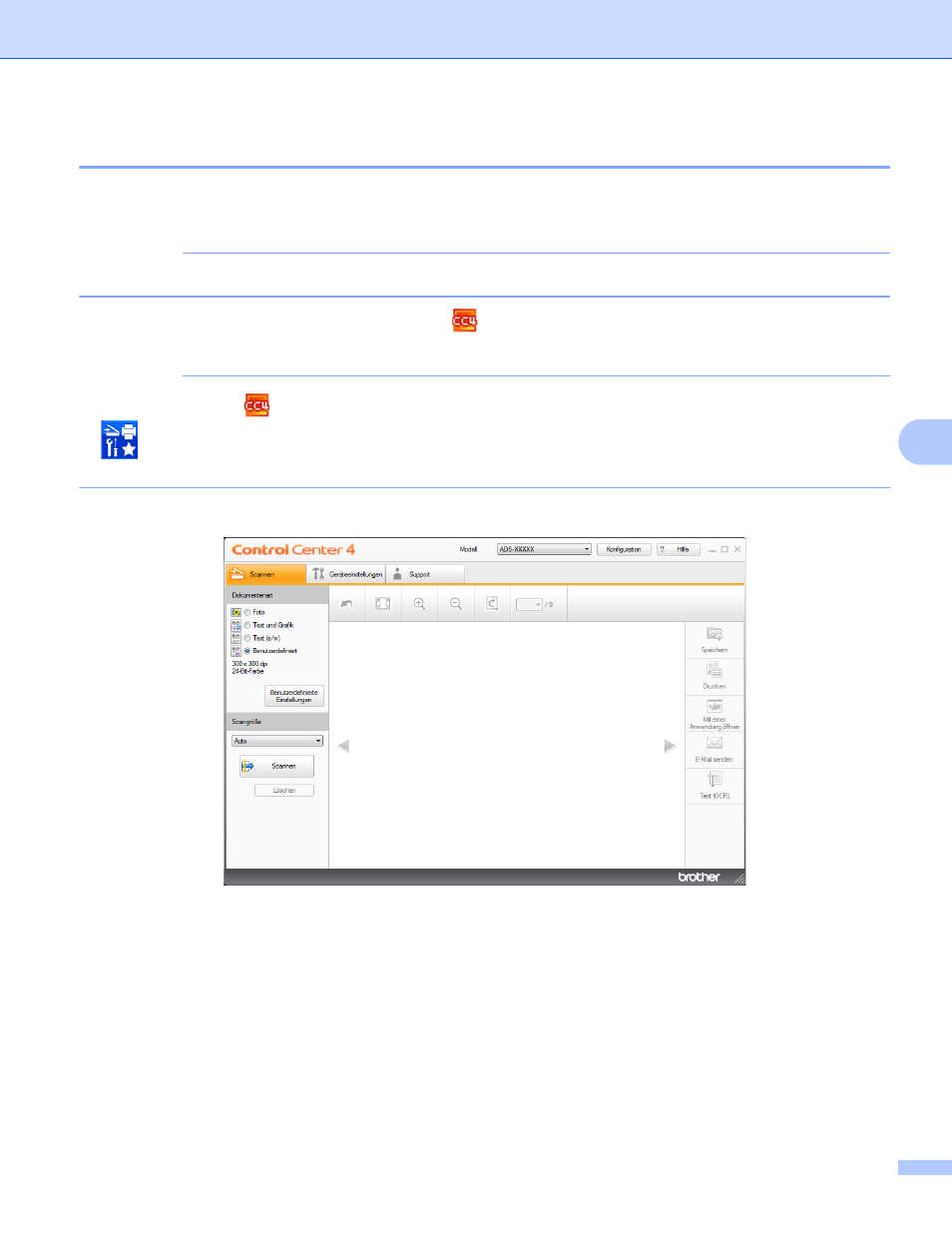
Scannen über den Computer
80
6
Scannen von Dokumenten mit dem Trägerbogen
6
1
Legen Sie das Dokument in den Trägerbogen und anschließend den Trägerbogen in das Gerät ein
(siehe Quittungen, Ausschnitte, Fotos und andere Dokumente auf Seite 66).
HINWEIS
Legen Sie jeweils nur einen Trägerbogen ein.
2
Klicken Sie in der Taskleiste auf das Symbol
(ControlCenter4), und wählen Sie im Menü die Option
Öffnen aus. Das Fenster ControlCenter4 wird angezeigt.
HINWEIS
Wenn das Symbol
in der Taskleiste nicht angezeigt wird, klicken Sie auf dem Desktop auf
(Brother Utilities), und wählen Sie in der Dropdown-Liste den Modellnamen aus (falls nicht bereits
ausgewählt). Klicken Sie in der linken Navigationsleiste auf Scannen und dann auf ControlCenter4.
3
Klicken Sie auf die Registerkarte Scannen.